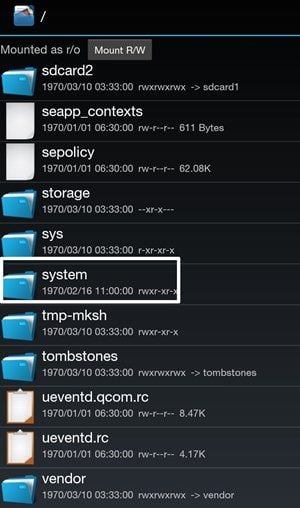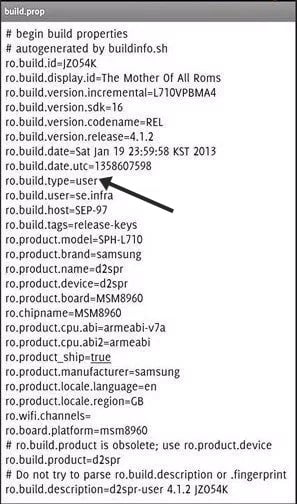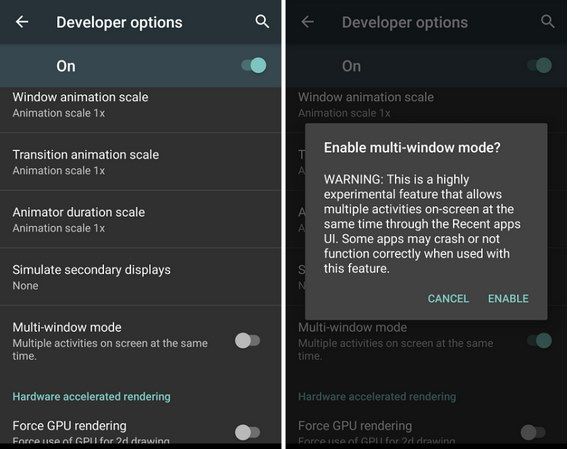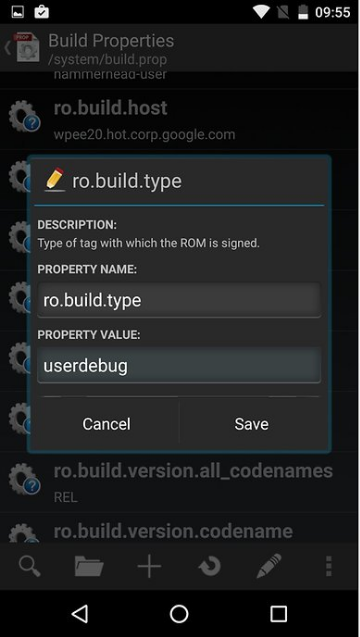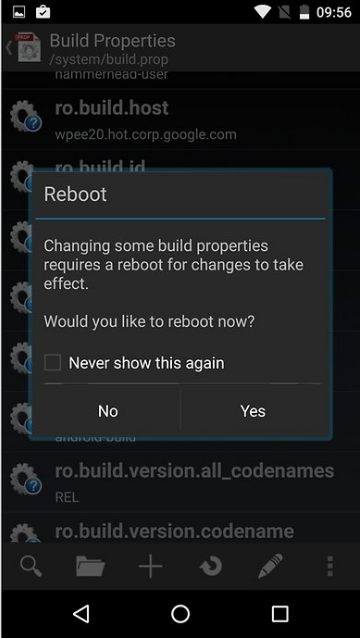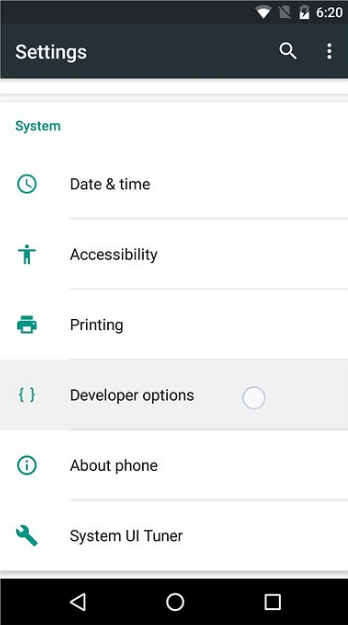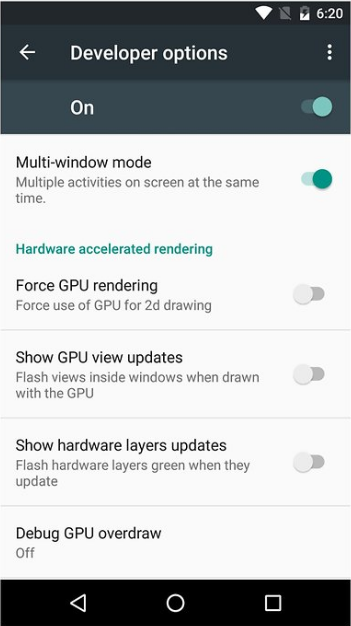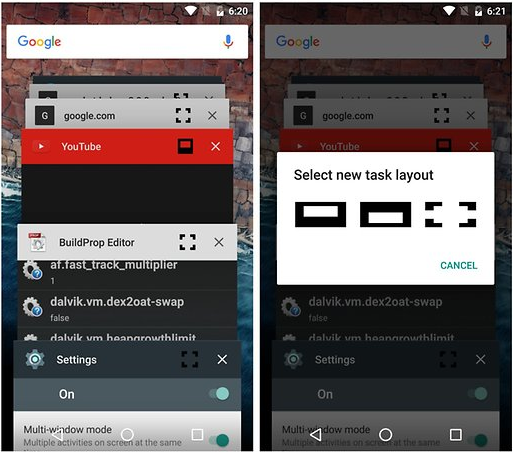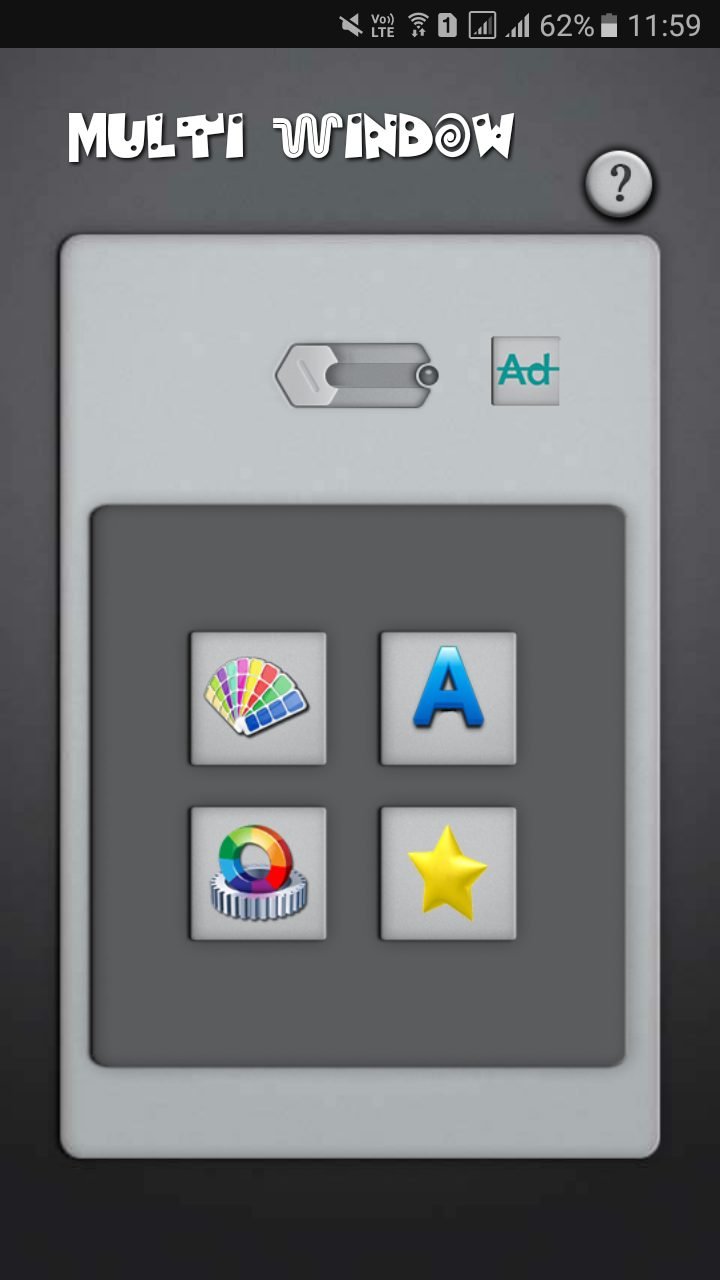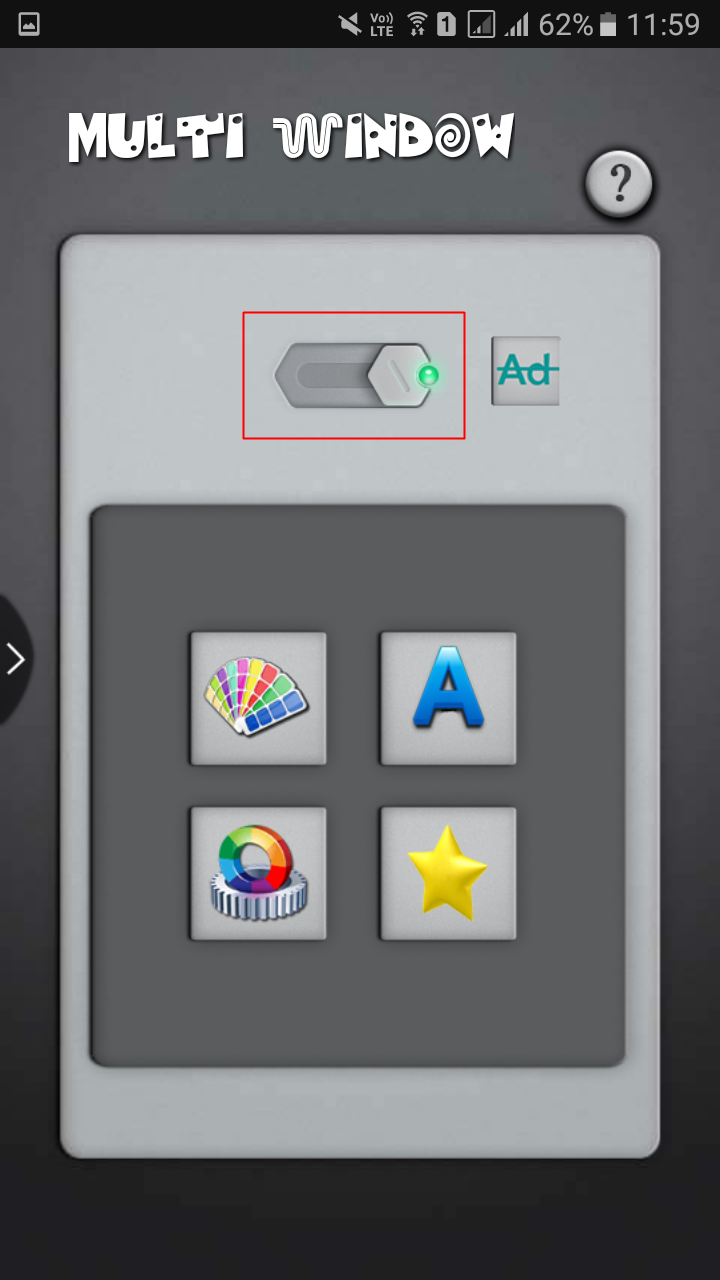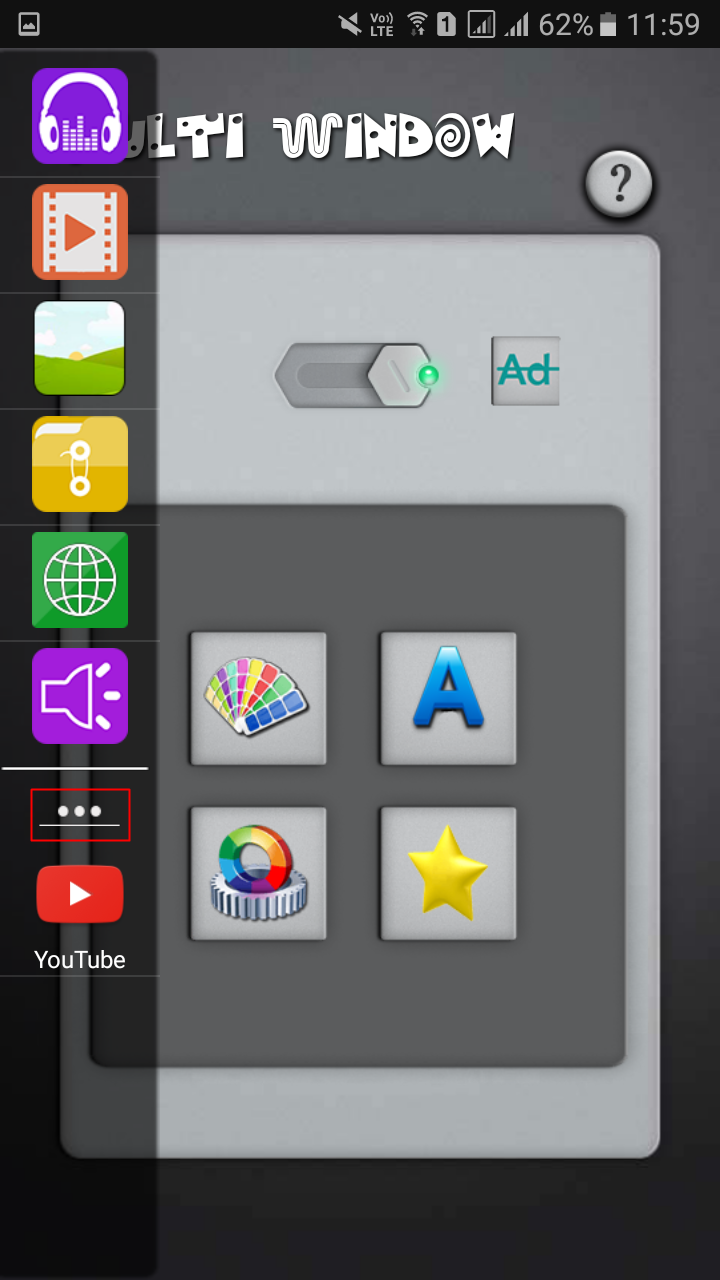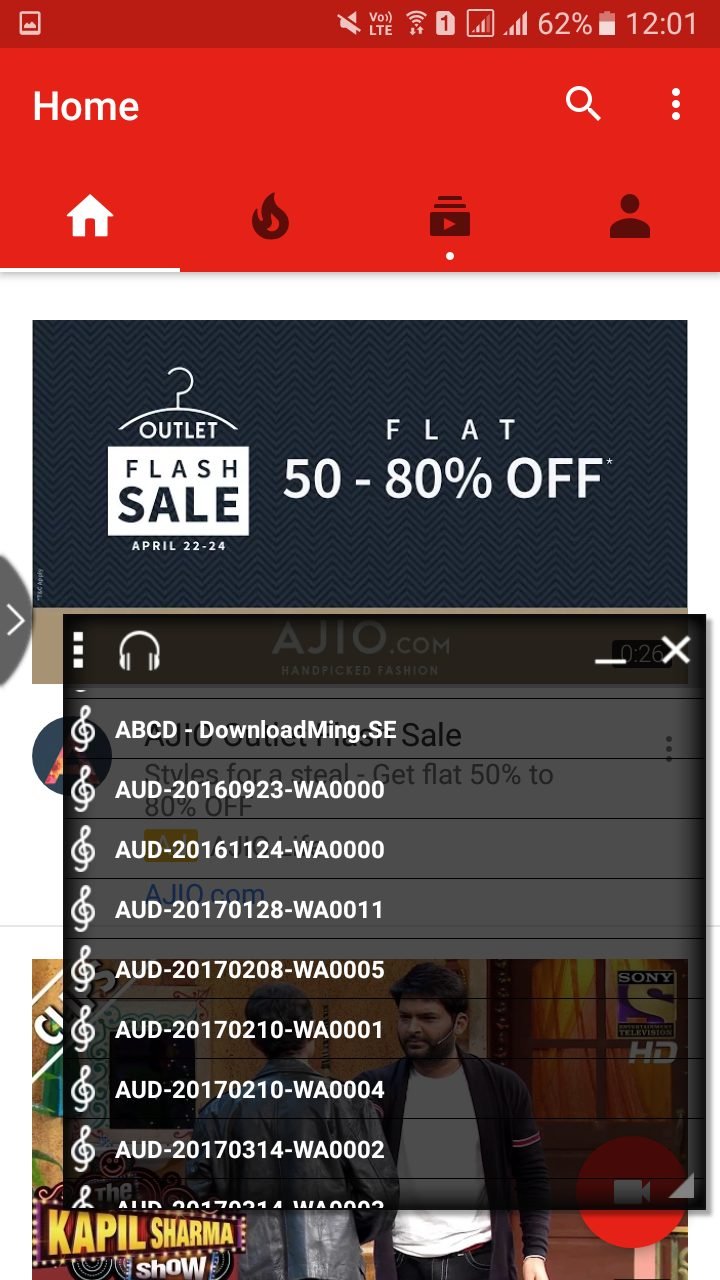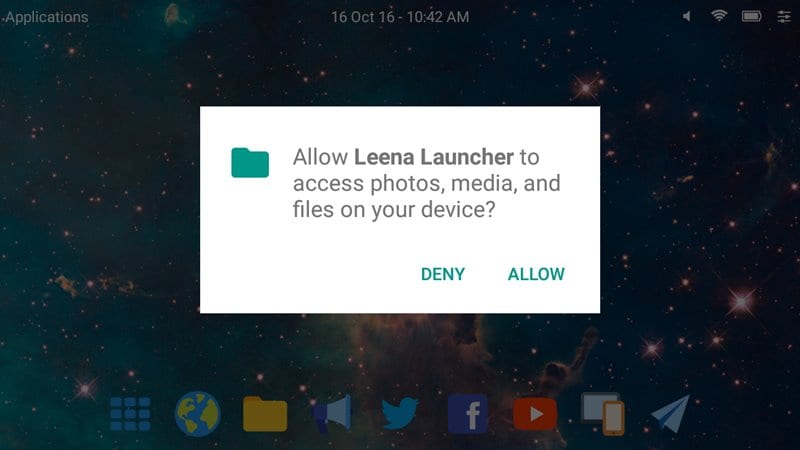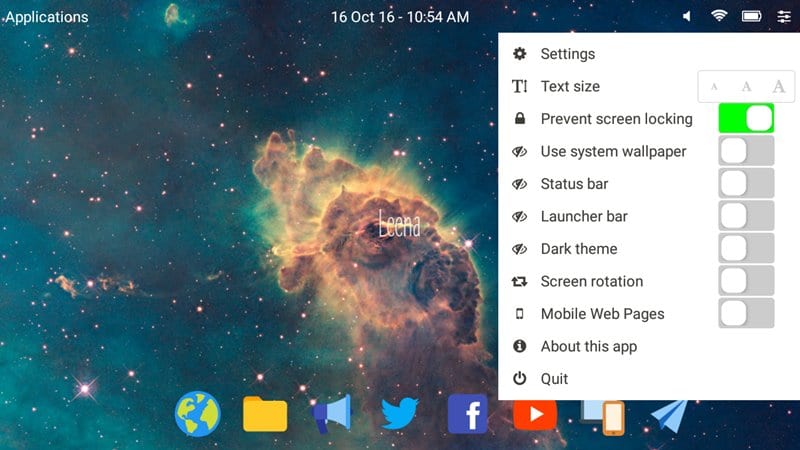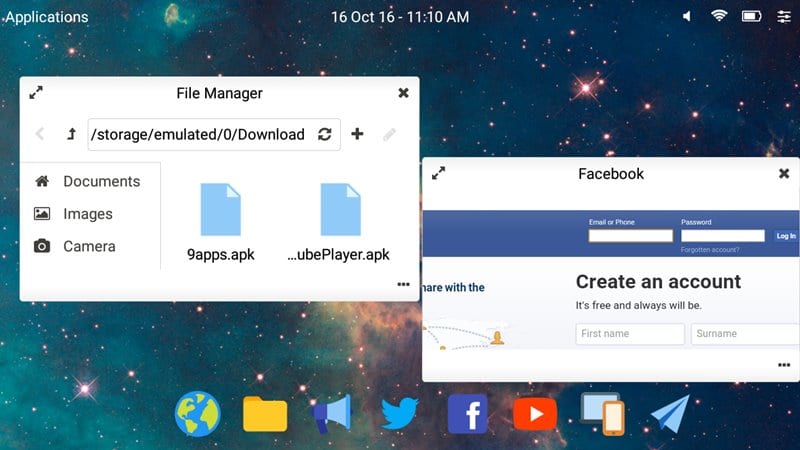Eh bien, la dernière version d’Android dispose déjà d’une fonctionnalité multi-fenêtres. C’est une fonctionnalité qui vous permet d’exécuter deux applications en mode écran partagé. Chacune des applications s’adapte à l’écran partagé.
Cependant, de nombreux utilisateurs n’ont pas cette fonctionnalité sur leurs smartphones. C’est parce qu’ils utilisent une ancienne version d’Android. Donc, si vous utilisez une ancienne version d’Android et cherchez des moyens d’activer la fonction d’écran partagé sur votre appareil, vous lisez le bon guide.
Étapes pour activer le mode multi-fenêtres caché dans n’importe quel Android
Dans cet article, nous partagerons un guide étape par étape sur la façon d’obtenir une fonctionnalité multi-fenêtres sur n’importe quel smartphone Android. Vérifions.
Étape 1. Tout d’abord, vous devez rooter votre Android car la méthode que vous suivrez fonctionnera sur Android rooté,
Étape 2. Après avoir rooté votre Android, vous devez télécharger et installer Root Explorer à partir du Google Play Store. Ouvrez maintenant l’application et accordez l’accès au superutilisateur.
Étape 3. Maintenant, dans l’explorateur racine, vous devez vous rendre dans le répertoire /system/.
Étape 4. Maintenant, dans un système, vous trouverez un fichier nommé build.prop, appuyez sur le fichier pour l’ouvrir. Maintenant, dans le fichier, vous devez changer la valeur du type de build de user à userdebug.
Étape 5. Maintenant, enregistrez le fichier et redémarrez votre appareil Android pour apporter les modifications que vous avez apportées à l’appareil.
Étape 6. Vous devez maintenant activer le mode développeur et cela peut être activé en vous rendant dans Paramètres -> À propos du téléphone -> Numéro de build appuyez sur le numéro de build 7 à 10 fois et vos options de développeur seront activées. Après avoir activé le mode développeur, vous devez accéder à Paramètres> Options du développeur, et là, vous devez activer l’option Multi-fenêtres en tapant simplement devant elle.
C’est tout et vous avez terminé, vous pouvez maintenant profiter de cette fonctionnalité multi-fenêtres intéressante sur votre Android et effectuer facilement plusieurs tâches sur votre Android avec ces plusieurs fenêtres.
Utilisation de l’éditeur d’accessoires de construction
Modifiez facilement votre build.prop ou tout autre fichier de propriétés sur votre appareil Android. BuildProp Editor est livré avec un éditeur de code intelligent avec mise en évidence de la syntaxe pour plusieurs langues.
Étape 1. Vous devez télécharger et installer Build Prop Editor sur votre appareil Android rooté, l’ouvrir et trouver ro.build.type. Vous devez modifier la valeur de la propriété de User à userdebug.
Étape 2. Maintenant, enregistrez-le et il vous demandera de redémarrer votre appareil. Redémarrez-le!
Étape 3. Après le redémarrage, dirigez-vous vers l’option Paramètres> Développeur
Étape 4. Maintenant, recherchez le mode multi-fenêtres et basculez-le sur On.
C’est ça, vous avez terminé! maintenant, vous verrez un crochet en haut à droite de chaque carte d’application en cours d’exécution sur votre appareil.
Utilisation de plusieurs fenêtres: écran partagé
Multi Window est l’application par laquelle nous pouvons Une application par laquelle vous pouvez créer des raccourcis de l’icône de vos applications installées dans plusieurs fenêtres. Et en cliquant sur ces raccourcis, vous pouvez facilement passer d’une tâche à une autre au cours de votre tâche en cours.
Étape 1. Tout d’abord, téléchargez et installez Multi Windows: Split Screen sur votre smartphone Android.
Étape 2. Après avoir téléchargé l’application, vous verrez l’écran comme ci-dessous.
Étape 3. Vous devez activer le mode multi-fenêtres. Faites simplement glisser le bouton affiché dans la capture d’écran de gauche à droite.
Étape 4. Vous pouvez ajouter vos applications préférées que vous souhaitez exécuter en mode multi-fenêtres en appuyant simplement sur les boutons à trois points.
Étape 5. Essayez maintenant d’exécuter deux applications à partir de l’application elle-même. Comme j’ai exécuté YouTube et le lecteur de musique dans le bac à fenêtres multiples.
C’est ça! vous avez terminé, voici comment vous pouvez activer plusieurs fenêtres sur presque tous les appareils Android. Ce n’est peut-être pas le plus efficace. Cependant, si vous n’avez pas d’appareil Android rooté, cela vous aidera.
Utiliser Leena Desktop
Eh bien, Leena Desktop UI est comme un lanceur qui peut transformer l’apparence de votre système d’exploitation Android. Le lanceur essaie essentiellement de porter le système d’exploitation de bureau sur Android. Ainsi, avec le système d’exploitation de bureau, vous pouvez profiter de fonctionnalités multi-fenêtres. En bref, vous pouvez profiter d’un nombre incalculable de Windows avec Leena Desktop UI.
Étape 1. Tout d’abord, vous devez télécharger et installer Leena Desktop UI sur votre appareil Android.
Étape 2. Vous devez maintenant lancer l’application et il vous sera demandé d’accorder quelques autorisations. Il vous suffit d’appuyer sur le bouton Autoriser pour accorder des autorisations.
Étape 3. Une fois terminé, vous verrez maintenant l’interface principale de l’interface utilisateur de Leena Desktop. Ici, vous devez appuyer sur les Paramètres si vous souhaitez apporter des modifications.
Étape 4. Vous pouvez maintenant ouvrir n’importe quelle application ou fonctionnalité et vous verrez que chaque application apparaîtra dans la fenêtre comme un système d’exploitation de bureau.
Voici donc comment vous pouvez utiliser l’interface utilisateur de Leena Desktop pour activer le mode multi-fenêtres sur votre appareil Android. L’application fonctionne sur l’appareil Android non rooté.
Donc, cet article explique comment activer une fonctionnalité multi-fenêtres sur n’importe quel Android. J’espère que cet article vous a aidé ! Veuillez également le partager avec vos amis. Si vous avez des doutes à ce sujet, faites-le nous savoir dans la zone de commentaire ci-dessous.